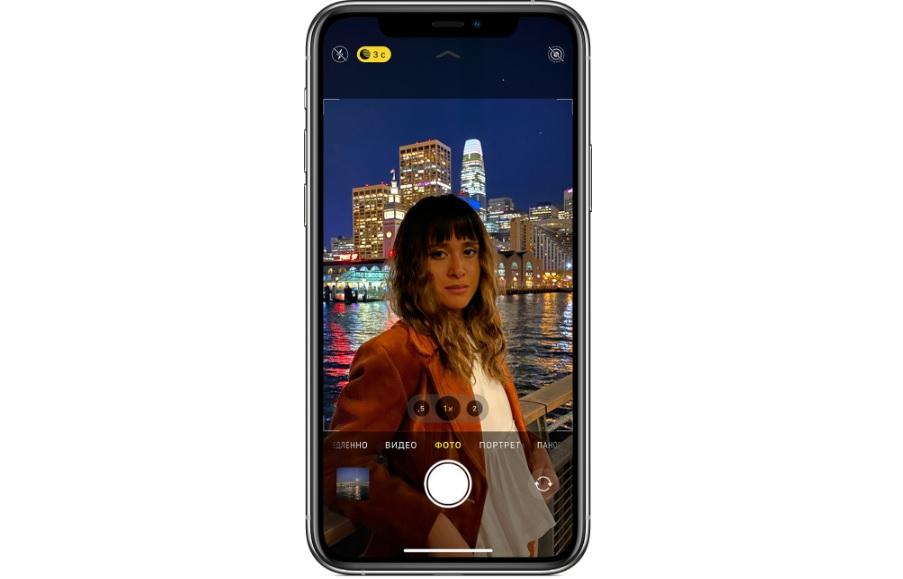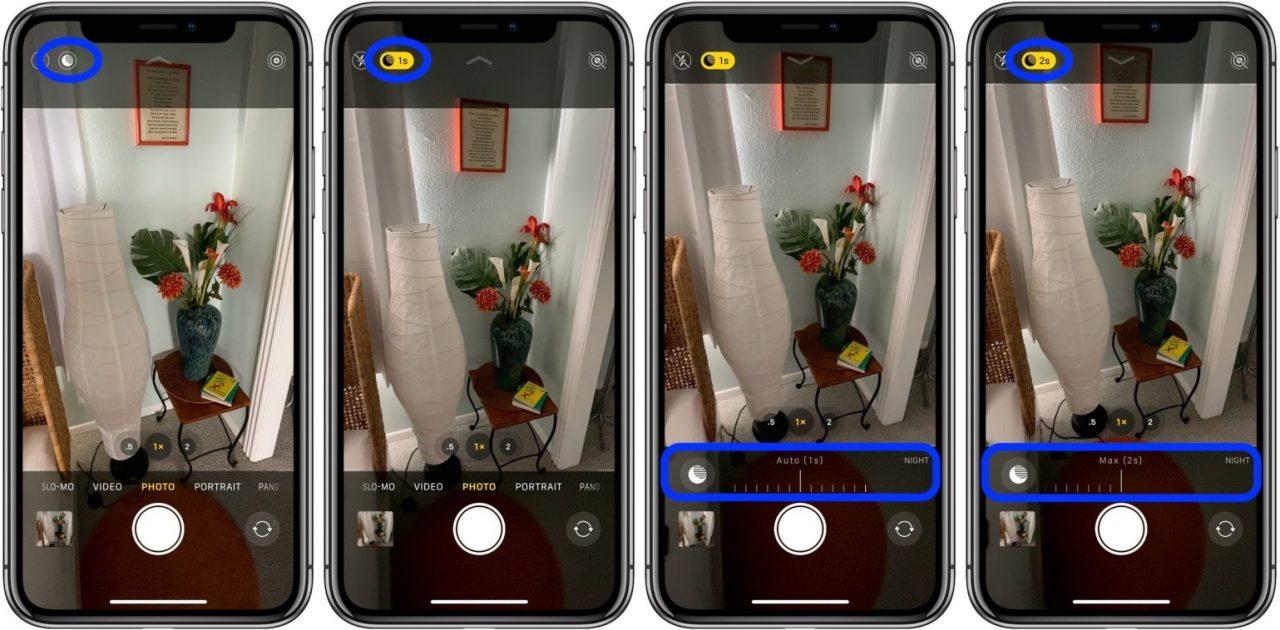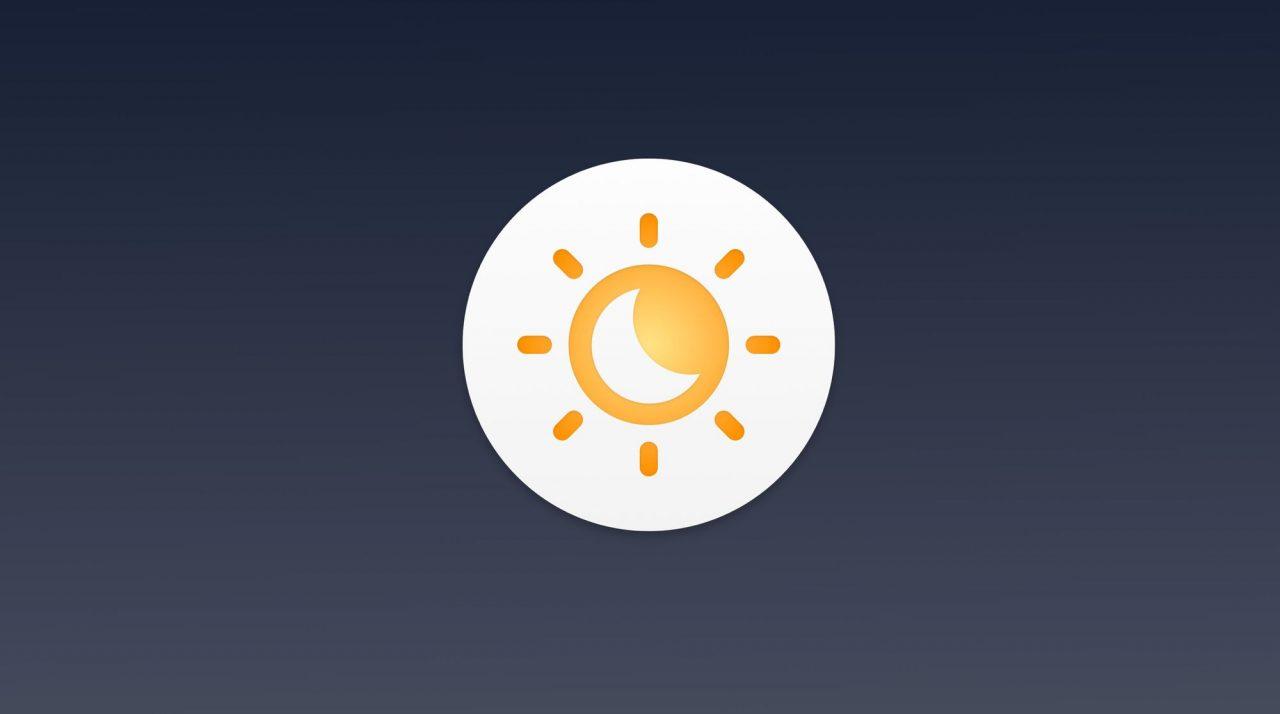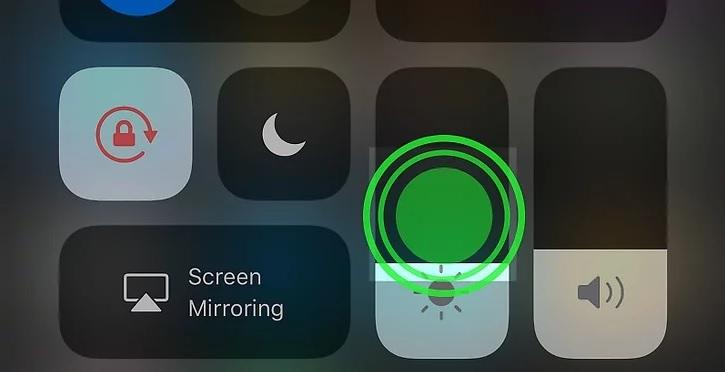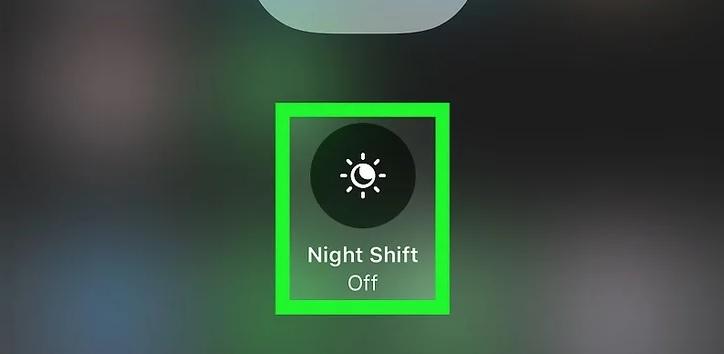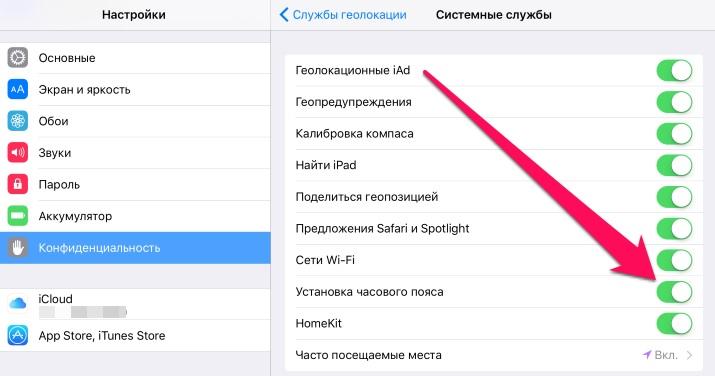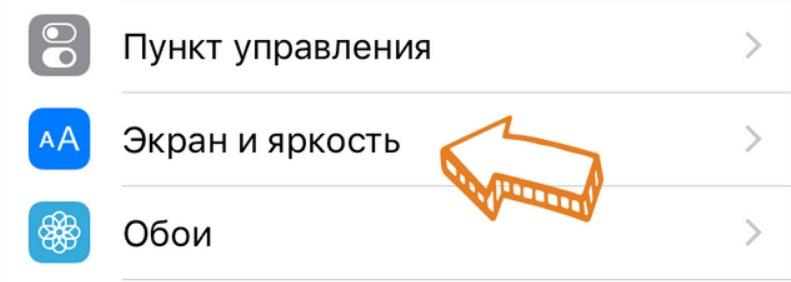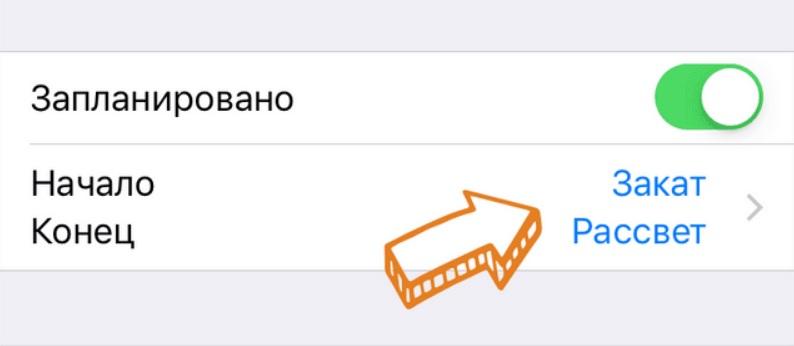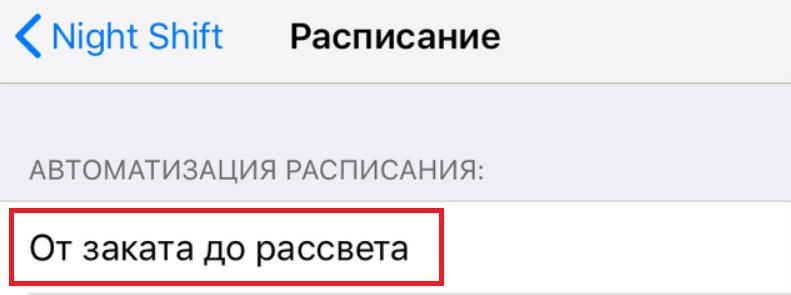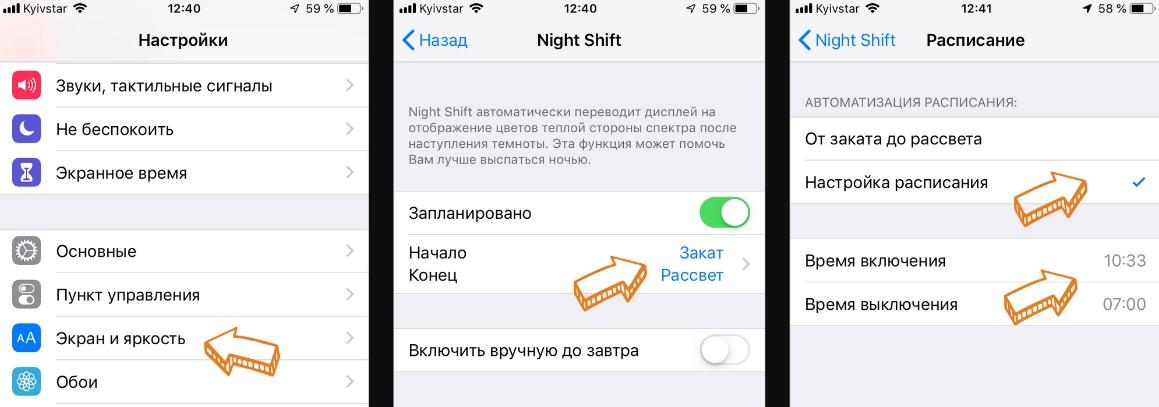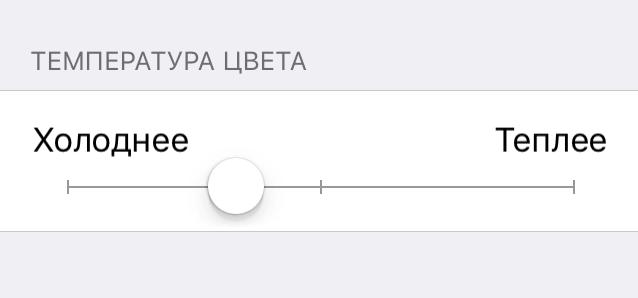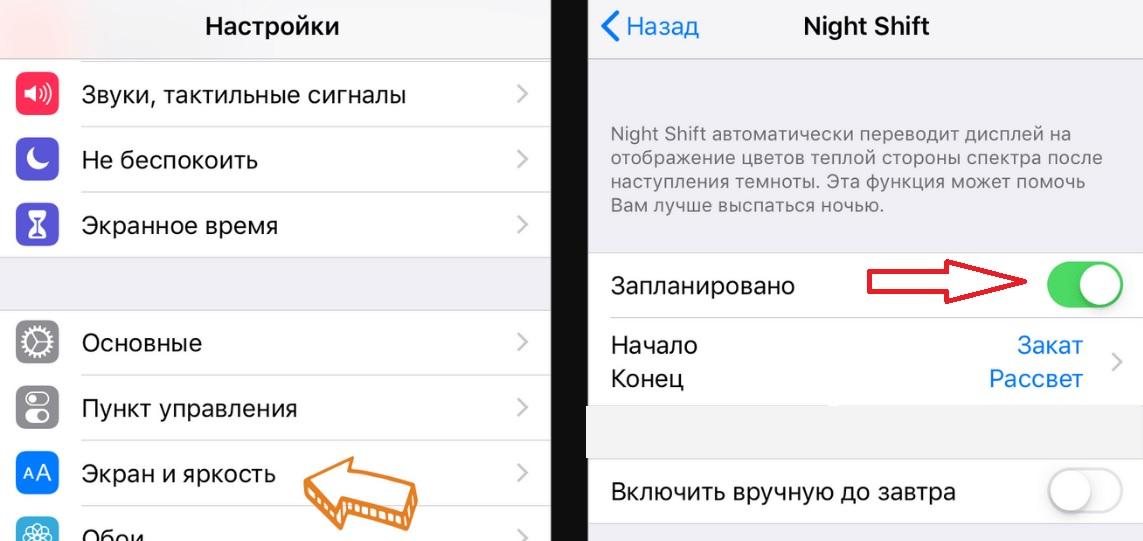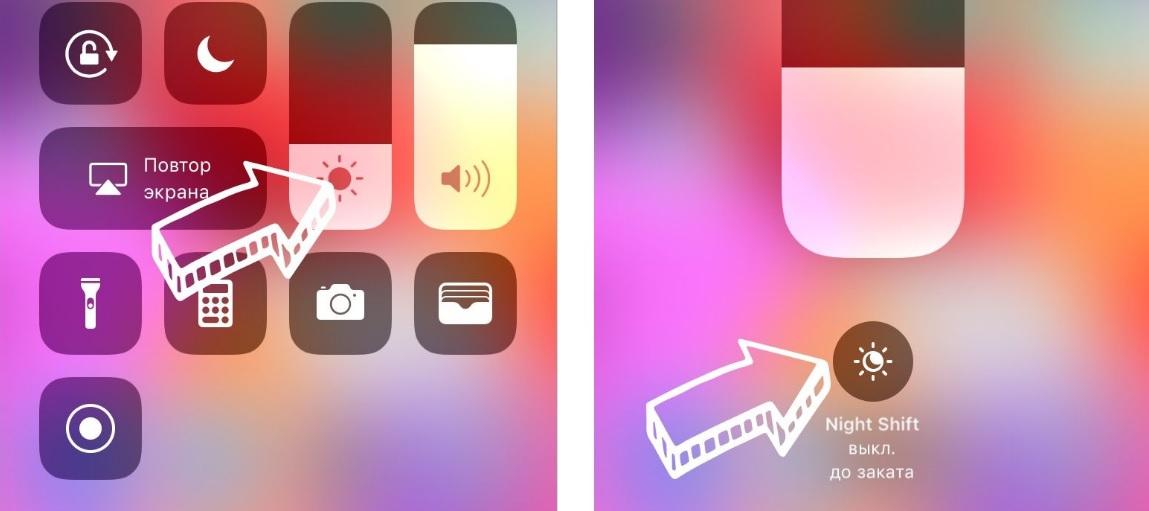Качество фото – это то, что заставляет многих людей менять старый смартфон на новый. И хотя сейчас каждый девайс умеет хорошо фотографировать днем, при плохом освещении качество снимков заметно снижается.
Это происходит из-за того, что маленький глазок камеры не в состоянии захватить весь свет, который находится в кадре. В итоге фото получается размытым или насыщенным шумами. Такое происходит даже на дорогих Айфонах, хотя они как раз-таки ориентированы на фоточасть.
Как работает ночной режим съемки в iPhone
К счастью, в новых iPhone появился долгожданный ночной режим съемки. Он ликвидирует недостатки снимков, сделанных при плохом освещении, делая их намного более привлекательными.
Режим ночной съемки доступен только на iPhone 11 и iPhone 11 Pro. На старые модели нужно скачивать специальное приложение.
Попробуем разобраться, как компании Apple удается превращать слабые фотографии в по-настоящему качественные снимки вечером. Улучшение изображения достигается путем увеличения выдержки. То есть смартфон довольно долго думает, прежде чем выдать фото. За это время девайс обрабатывает сразу несколько снимков, объединяя их потом воедино.
Кроме того, Айфоны способны автоматически включить ночной режим съемки, если распознают недостаточное освещение. Понять, что функция активирована, можно по желтому значку Луны в левом верхнем углу. Если режим выключен, иконка будет серого цвета.
Самостоятельно запустить «Ночь» можно кликом по «Луне». В этот момент снизу появится ползунок, позволяющий отрегулировать длительность выдержки. Чем она дольше, тем качественнее должен получиться снимок. Но проблема заключается в том, что за условные 10-15 секунд пользователь не сможет держать смартфон в одном положении. Оно обязательно «соскочет», из-за чего снимок получится смазанным. Именно поэтому в настройках по умолчанию задан параметр выдержки 3 секунды.
Использовать длительную выдержку рекомендуется только в условиях, когда под рукой есть штатив. В противном случае лучше отказаться от ручной настройки, отдав выбор параметров на откуп операционной системе iOS. Она должна подобрать оптимальные настройки, чтобы снимок получился ярким при плохом освещении.
Особенности ночного режима
Пользователи часто путают режим ночной съемки с так называемой опцией Night Shift. По сути это тоже ночной режим, но используется он отнюдь не для получения качественных снимков.
Night Shift является интересной функцией, которая делает цвета экрана более теплыми. Как заверяют в компании Apple, данный фактор позволяет пользователю быстрее уснуть. Согласитесь, это немаловажная особенность, которая наверняка поможет людям с нарушениями в области сна.
Night Shift поддерживается на всех Айфонах, начиная с iPhone SE. Но главным условием является использование актуальной версии iOS.
Как включить ночной режим на Айфоне
Функция стала одной из главных фишек последнего обновления iOS. Не удивительно, что на ней был сделан упор во время презентации. Тем не менее, далеко не все знают, как активировать ночной режим экрана. Поэтому стоит рассмотреть сразу несколько инструкций в зависимости от способа включения Hight Shift.
Вручную
Самый простой вариант активации, который приходит на ум при упоминании ночного режима. С его помощью можно включить Night Shift именно в тот момент, когда это необходимо.
Для активации режима понадобится:
- Открыть центр управления свайпом снизу вверх.
- Кликнуть по значку изменения яркости.
- Коснуться кнопки «Night Shift».
- Закрыть центр уведомлений.
Как видите, включить опцию без труда сможет даже новичок. После этого цвета экрана станут заметно более теплыми, что позволит снизить нагрузку на глаза и быстрее перейти ко сну.
С учетом времени восхода и захода Солнца
Постоянно включать Night Shift вручную бывает далеко не всегда удобно. Пользователь запросто может забыть активировать опцию, вспомнив об этом в третьем часу ночи. Специально для подобных случаев предусмотрена возможностью автоматического включения ночного режима, исходя из времени захода Солнца.
Но для начала нужно настроить автоопределение часового пояса. Если не активировать данную фичу, Night Shift будет запускаться с ошибками, чего хотелось бы избежать.
Откройте настройки Айфона, перейдите в раздел «Конфиденциальность» и в пункте «Службы геолокации» передвиньте вправо ползунок напротив графы «Установка часового пояса».
А вот теперь можно непосредственно заняться включением Night Shift:
- Вернитесь к стартовому меню настроек.
- Перейдите в раздел «Экран и яркость».
- Выберете функцию Night Shift.
- Передвиньте вправо ползунок напротив пункта «Запланировано».
- В графе «Начало/конец» установите значение «От заката до рассвета».
Теперь ночной режим будет самостоятельно включаться, исходя из показателей восхода и захода Солнца в вашем городе.
Для корректной работы автоматической активации Night Shift рекомендуется иметь включенное местоположение или обновлять данные хотя бы каждую неделю.
По расписанию
Как бы то ни было, заход и восход Солнца – довольно субъективная величина, когда речь заходит о подготовке ко сну. Зимой темнеет раньше, а летом значительно позже. При этом человек должен всегда ложиться спать примерно в одно и то же время. Так что будет лучше, если вы настроите работу Night Shift по заранее созданному расписанию.
Для установки собственных параметров понадобится повторить алгоритм, представленный в предыдущем разделе, но вместо «От заката до рассвета» выставить свои параметры времени в графе «Начало/конец».
Как и в случае с работой относительно заката, функция будет включаться автоматически, не требуя подтверждения пользователя.
Как установить цветовой диапазон ночного режима
Теплый оттенок экрана действительно снижает нагрузку на глаза. Но в то же время дисплей Айфона начинает сильно желтить. А это уже влияет на восприятие картинки.
Apple предлагает своим пользователям самостоятельно отрегулировать данный показатель, чтобы выбрать наиболее оптимальный вариант.
Откройте настройки смартфона, перейдите в раздел «Экран и яркость», а потом выберете пункт «Night Shift». В нижней части экрана представлена шкала, которая регулирует цветовой оттенок. Отрегулируйте его по своему усмотрению, после чего изменения автоматически вступят в силу.
Помните, чем холоднее оттенок, тем сильнее устают глаза. Работа Night Shift при передвижении ползунка влево становится бесполезной.
Как выключить ночной режим на Айфоне
В любой момент хозяин iPhone может деактивировать функцию через все то же меню настроек. Пользователю понадобится перейти в раздел «Экран и яркость», а затем – «Night Shift». Для отключения просто передвигаем влево ползунок напротив графы «Запланировано».
Если опция включалась вручную, то для деактивации нужно перейти в центр управления, нажать на значок яркости и еще раз тапнуть по иконке Night Shift.
Что касается ночного режима съемки, о котором говорилось в самом начале материала, то его выключать совершенно необязательно, поскольку опция положительно сказывается на качестве фото. Но если такая потребность есть, кликните по значку Луны. Когда он станет серым, можно считать дело законченным.
Как пользоваться ночным режимом
Для понимания того, как пользоваться ночным режимом, сначала нужно определить, что вы под ним подразумеваете. Если это специальная фишка для съемки – это одно, опция экрана – другое.
Когда речь идет о качестве фото в приложении «Камера», то не стоит изменять автоматические настройки. Система сама определит, когда в кадре мало света, и нужно включить ночной режим. Конечно, можно изменить параметр выдержки, но не следует выставлять его на максимум, если процесс съемки идет без штатива.
Принцип обращения с Night Shift немного иной. Если вы без проблем засыпаете, пользуясь перед сном Айфоном, а глаза не устают, его не нужно включать. Когда потребность в специфическом режиме все-таки есть, рекомендуется выставлять в настройках значение по времени. Также можно активировать опцию самостоятельно через центр управления, но только в том случае, если вы понимаете, когда Night Shift действительно нужен.
Бонус: 5 лучших приложений для ночной съемки для Айфона
Если вы внимательно читали материал, то знаете, что режим ночной съемки доступен только на iPhone 11, iPhone 11 Pro (Max) и более новых моделях. Тем не менее, обладатели старых устройств тоже могут ощутить все преимущества функции, но при помощи специальных программ. С рейтингом подобных утилит предлагаем ознакомиться прямо сейчас.
| Наименование | Описание | Рейтинг |
| NeuralCam
| Однозначно лучшая программа для ночного режима. Она доступна для бесплатного скачивания в App Store. Утилита предлагает пользователям iPhone 8 и других моделей улучшить качество снимков. Единственный минус – стоимость NeuralCam составляет 229 рублей. | ★★★★★ |
| ProCam 7
| Продвинутое приложение камеры, в котором есть Night Mode. Снимки получаются классными, а наличие дополнительных настроек позволяет сделать уникальную фотографию. Правда, за установку придется заплатить 459 рублей. | ★★★★★ |
| ProCam 7
| Программа за 229 рублей, имеющая неплохие отзывы пользователей. В числе главных фишек ProCam 7 помимо ночного режима стоит выделить множество опций под конкретный сценарий съемки. | ★★★★★ |
| Cortex
| Еще одно приложение за 229 рублей, демонстрирующее большой прирост качества снимков ночью. Но стандартный Night Mode на iPhone 11 Pro выглядит более предпочтительным. | ★★★★★ |
| Ночная камера HD
| Программа, оцененная в 229 рублей, позволяет применить гибкие настройки ночного режима. Если вы профессионал, то это приложение точно для вас. | ★★★★★ |